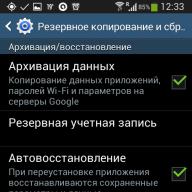Dacă utilizați în mod activ Sony PlayStation 3, întrebarea de a cumpăra un nou gamepad pentru acesta nu va întârzia să apară. Uneori controlerele se sparg, iar uneori ai nevoie doar joystick suplimentar să te joci cu prietenii.
În ciuda faptului că consola este destul de comună și deloc nouă, prețurile pentru controlere sunt mari. În magazinele oficiale, un DualShock 3 sigilat poate costa 2500-3000 de ruble sau chiar mai mult. Pentru unii, această sumă nu este în totalitate acceptabilă, așa că caută o alternativă în formă Analogii chinezi sau gamepad-uri de la vechile console Sony.
Am decis să răspundem la toate întrebările populare, atingând subiectul conectării unui gamepad PS3 la un PS3, precum și a acestuia mai vechi sau mai mult „înlocuitori” moderni.
DualShock 3 pentru PS3
Cea mai simplă soluție este să cumperi gamepad original. Nu este necesar să privim în direcția exemplarelor noi, deoarece există o mulțime de oferte bune pe piața secundară, la prețuri începând de la 1000 de ruble sau chiar mai puțin.
Configurarea unui joystick pe PS3, dacă vorbim despre un produs Sony certificat, nu va fi dificilă. Nivelul de vibrații și alți parametri pe care îi puteți setați manual în jocuri, va funcționa exact așa cum doriți.
Cu siguranță, Este mai bine să nu luați nimic fără a verifica, deoarece acest lucru poate duce la nefuncționarea anumitor butoane sau funcții, cum ar fi detectarea spațială (giroscop).
Produs în atelierele noastre Reparație PlayStation 3. Puteți avea încredere în mulți ani de experiență a specialiștilor noștri. Sunați și faceți o programare!
Adu-ți vechiul joystick la întâlnirea cu vânzătorul și compară-l cu ceea ce îți oferă acesta. În acest fel, puteți determina dacă încearcă să vă „alunece” un controler folosit chinezesc la pretul originalului.
Dacă dintr-un motiv oarecare nu puteți găsi o opțiune decentă, puteți căuta replici neoriginale. Sunt mult mai ieftine, dar și funcționalitatea lor este semnificativ redusă.
Mulți oameni cunosc probabil „petele dureroase” ale variantelor chinezești. În primul rând, pentru 500-700 de ruble (prețul mediu al unui fals) este puțin probabil să obțineți un giroscop funcțional, adică el nu va fi deloc acolo. Unele jocuri nu au nevoie, dar dacă vrei să învingi Heavy Rain sau Beyond: Two Souls, nu poți evita dificultățile. Cel puțin nu vă așteptați la un final „bun”.
În al doilea rând, activarea vibrației pe un joystick PS3 importat din China nu va funcționa. Această funcție nu este aproape niciodată acolo, iar dacă este, motoarele cu vibrații sunt configurate în așa fel încât în momentele în care feedback-ul ar trebui să fie minim, ele vor funcționa la putere maximă. Pentru unii, aceasta nu este o piedică, dar impresiile jocului vor fi în mod clar distorsionate sau incomplete.

În al treilea rând, marea majoritate a falsurilor funcționează doar prin cablu. Adică nu veți putea juca la distanță de televizor, deoarece lungimea cablului USB nu va permite acest lucru.
Ei bine, ultimul lucru este butonul PS se poate dovedi a fi un fals. Pur și simplu nu vei putea minimiza jocul sau chiar să ieși din el. Va trebui să reporniți consola de fiecare dată, ceea ce va avea un efect negativ asupra funcționării PlayStation în sine.
Configurați un gamepad pe PS3(fals) va fi mult mai dificil, deoarece unele funcții nu vor funcționa corect sau nu vor exista deloc.
Uneori chiar porniți joystick-ul PS3 Nu merge întotdeauna de prima dată. Acest lucru se întâmplă cu cele mai ieftine copii comandate de la binecunoscuta resursă de internet chineză.
DualShock 1 și 2 pe PS3
Acum hai să vorbim despre versiunile vechi de șocuri dualeși adaptările lor pentru PlayStation 3.
Să începem cu ceea ce este evident. Gamepad-urile vechi sunt conectate printr-un conector special, care nu seamănă deloc cu USB, ceea ce înseamnă că va trebui să utilizați diverse adaptoare și emulatori. Dacă merită, depinde de tine să decizi, dar crede-mă, astfel de dispozitive nu merită banii pe care i-ai putea cheltui pe un DualShock 3 uzat.
Aproape 99% dintre emulatori vor fi instabili absența completă a oricăror funcții. Prin urmare, folosirea controlerelor vechi nu are absolut niciun sens.
Deci este potrivit? joystick de la PS2 la PS3, tu intrebi. Să răspundem - este potrivit, dar cu siguranță nu merită.
DualShock 4 pe PS3
De exemplu, ai un PS4 și vrei să te joci cu un prieten pe PlayStation 3, dar dintr-o dată se dovedește că are un singur joystick. Nu-ți face griji, pentru că conectați un gamepad de la PS4 la PS3 la fel de simplu ca „nativ”.
Noul DualShock 4 (chiar și a doua versiune) functioneaza grozav pe o consolă din generația anterioară. Veți avea acces la absolut toate funcțiile pe care le avea predecesorul său.
Din păcate, nu funcționează invers.

Grozav, acum deschide programul MotioninJoy. Funcționează numai pe Windows și numai cu o conexiune la Internet. Accesați fila Driver Manager și conectați controlerul la computer. Indicatorul LED al gamepad-ului va arăta procesul de încărcare.
Sub inscripția pe un fundal alb va fi joystick-ul tău. Faceți clic pe el și faceți clic pe Încărcare driver. După o scurtă așteptare, va apărea o bifă verde lângă numele gamepad-ului tău. Dacă nu, descărcați din nou driverul.
Configurarea emulării
Acum accesați fila Profiluri. Aici putem vedea numele joystick-ului nostru în fereastră. Selectați Xinput-Default. Lângă ea va fi o inscripție - Emulator Xbox 360. Pentru a juca jocuri noi avem nevoie de el.
De asemenea, puteți selecta alte profiluri de emulare, de exemplu, utile pentru emulatoarele PS2, PS1. De ce este necesar elementul PS3 nu este clar. De asemenea, vă puteți personaliza profilul, de exemplu, emulând intrarea PSP, joystick-urile pentru „Mașini zburătoare”. Mai jos puteți selecta luminile necesare care se vor aprinde pe joystick, testați vibrația și strângeți bastoanele dacă este ceva în neregulă cu ele.
Alte
În schimb, în program puteți selecta o limbă, inclusiv rusă, și puteți conecta joystick-ul prin Bluetooth dacă aveți un adaptor pentru un computer, care poate fi cumpărat de la orice magazin de electronice.Felicitări, acum poți juca toate cele mai bune jocuri pe un gamepad PlayStation 3. Până data viitoare, pot apărea mai multe articole de acest fel.
În ciuda faptului că computerele personale sunt mai populare în rândul jucătorilor, mulți folosesc și console de jocuri. Producătorii încearcă să facă controlerele ergonomice, funcționale și durabile. Cu toate acestea, uneori gamepad-ul se defectează și devine necesară achiziționarea și conectarea unui nou dispozitiv. Această nevoie poate apărea și dacă Play Station este folosită de mai mulți jucători în același timp.
Cum să conectați noul joystick DualShok 3 la PS3
Consola de jocuri Sony Play Station 3 este foarte comună. În același timp, prefixul nu mai este un produs nou. În ciuda acestui fapt, prețurile pentru controlere noi sunt destul de mari. Prin urmare, mulți proprietari caută opțiuni alternative pentru gamepad. Unii oameni cumpără analogi chinezești, care nu sunt de înaltă calitate, sau încearcă să găsească și să conecteze un controler de la versiunile anterioare ale consolei Sony.
Cele mai frecvente opțiuni utilizate de proprietarii de console sunt:
- Conectarea unui nou controler DualShok 3.
- Achiziționarea unui gamepad pentru o versiune mai recentă a consolei DualShok 4.
- Utilizarea de produse similare de la alt producător. Cea mai potrivită opțiune în această situație este un manipulator de la Microsoft.
REFERINŢĂ. În timp ce DualShok 4 poate fi folosit cu Play Station 3, DualShok 3 nu va funcționa cu PS4.
Utilizarea noului DualShok 3 cu Sony PS3 este cea mai ușoară soluție la această problemă. Desigur, în acest caz, va trebui să cheltuiți o sumă destul de mare de bani.
Conectarea unui nou controler se face după cum urmează:

Pe lângă conectarea folosind un fir, consola PS3 poate fi conectată și folosind tehnologia wireless. De obicei, procesul de joc se desfășoară fără utilizarea firelor.
REFERINŢĂ. Prima conexiune a noului controler trebuie făcută numai folosind un cablu! Înainte de a începe procedura de conectare a dispozitivului, trebuie să încărcați complet joystick-ul.
Pentru a conecta controlerul la Play Station 3 fără fir, veți avea nevoie de:
- PlayStation 3.
- Controler cu plug-in.
- Cablu USB si adaptor Bluetooth.
Procedura de conectare este următoarea:
- Consola PS3 trebuie să fie conectată la televizor și pornită. Nu ar trebui să fie în modul Standby.
- În set-top box trebuie instalat un receptor wireless.
- Alimentatorul este furnizat cu energie.
- După ce produsul pornește, trebuie să apăsați butonul PS, care se află pe corpul său.
- Consola de jocuri va începe să caute și să recunoască dispozitivele externe. Dacă manipulatorul este potrivit, va începe procesul de sincronizare.
- Puteți verifica dacă gamepad-ul este conectat lansând orice joc.
Dacă este necesar, puteți atașa un joystick suplimentar la consolă:
- Dispozitivul trebuie să fie pornit, iar joystick-ul atașat trebuie să fie complet încărcat.
- Pe manipulator, apăsați butonul etichetat PS.
- Pe ecranul televizorului sau al monitorului trebuie să selectați „Dispozitiv nou”.
- În modul de joc, ar trebui să selectați „Invitat”.
- Când apare o fereastră cu un mesaj de avertizare „Conectați-vă la rețea”, ar trebui să faceți clic pe „Nu”.
- Puteți începe jocul.

De ce joystick-ul meu nu se conectează la PS3?
Când conectează un controler nou, proprietarii pot avea nu numai întrebarea „Cum să pornești joystick-ul pe PS3?”, ci și „De ce joystick-ul nu se conectează?” Cel mai frecvent motiv pentru care conexiunea nu poate fi finalizată este că controlerul este complet descărcat. În acest caz, trebuie să încărcați complet dispozitivul.
 De asemenea, unul dintre motive poate fi achiziționarea unui produs neoriginal.În acest caz, utilizatorul nu este imun de faptul că joystick-ul poate fi fie complet nefuncțional, fie consola nu va putea recunoaște gamepad-ul. În plus, joystick-urile neoriginale au o funcționalitate foarte limitată, ceea ce afectează calitatea jocului. Experții sfătuiesc să achiziționați numai produse originale pentru a evita eventualele probleme de conectare sau dificultăți la utilizarea produsului. Conectarea unui nou joystick original nu prezintă prea multe dificultăți.
De asemenea, unul dintre motive poate fi achiziționarea unui produs neoriginal.În acest caz, utilizatorul nu este imun de faptul că joystick-ul poate fi fie complet nefuncțional, fie consola nu va putea recunoaște gamepad-ul. În plus, joystick-urile neoriginale au o funcționalitate foarte limitată, ceea ce afectează calitatea jocului. Experții sfătuiesc să achiziționați numai produse originale pentru a evita eventualele probleme de conectare sau dificultăți la utilizarea produsului. Conectarea unui nou joystick original nu prezintă prea multe dificultăți.
4.7 / 5 ( 7 voturi)
Răspunsul este evident - da. Pentru a face acest lucru, va trebui să efectuați câteva operațiuni simple pentru a instala inițial driverele necesare și a configura software-ul. Acest ghid se va concentra pe gamepad-ul de la consola de jocuri Play Station 3. Cum se conectează un gamepad de la ps3 la un computer?
Aici vei găsi metodele de conectare necesare și procedura de instalare a driverelor pentru funcționarea completă a gamepad-ului și distracția ta.
Pentru o configurare corectă și o funcționare fructuoasă a gamepad-ului, avem nevoie de:
- Gamepad-ul în sine; PlayStation 3;
- Un cablu cu un conector USB pentru conectarea la un computer (de obicei furnizat împreună cu consola într-o singură copie);
- Adaptor Bluetooth și Dongle Bluetooth (pentru jocuri fără fir);
- Software relevant (vezi Linkuri la sfârșitul articolului).
Apelăm la utilizarea USB
 Toți proprietarii unei console de jocuri au o întrebare: este posibil să conectați un joystick PS3 la un computer?
Toți proprietarii unei console de jocuri au o întrebare: este posibil să conectați un joystick PS3 la un computer?
Trebuie să conectați gamepad-ul PS 3 la computer folosind un cablu USB și apăsați butonul PS (butonul rotund din centrul gamepad-ului). Computerul va instala automat driverele necesare.
În această etapă, gamepad-ul se poate încărca doar și asta este tot.
Nu există aplicații oficiale, așa că utilizatorii trebuie să caute soluții pentru a rezolva problema și să apeleze la dezvoltatori terți. Trebuie să descărcați utilitarul cu cele mai recente actualizări de pe site-ul web MotioninJoy (vezi linkul de la sfârșitul articolului). Îl extragem din arhivă, îl instalăm și îl lansăm. În programul instalat găsim fila Driver Manager, unde vedem o listă de dispozitive disponibile pentru utilizare.
După ce bifați caseta pentru driverul necesar, faceți clic pe Încărcare driver. Apoi, în fila Profiluri, trebuie să selectați elementul numărul 4 (Selectați un mod). În același program, puteți modifica sensul butoanelor de pe gamepad pentru a se potrivi nevoilor dvs. În fila Profil, bifați caseta de lângă Personalizat, veți defini gamepad-ul conectat ca principal.
Conectarea unui joystick PS3 la un PC folosind un adaptor BT
 Pentru această metodă de conectare, trebuie să parcurgeți toți pașii din paragraful anterior și, de asemenea, aveți un adaptor Bluetooth pe computer. În programul MotioninJoy menționat mai sus, trebuie să accesați fila BluetoothPair->Bluetooth.
Pentru această metodă de conectare, trebuie să parcurgeți toți pașii din paragraful anterior și, de asemenea, aveți un adaptor Bluetooth pe computer. În programul MotioninJoy menționat mai sus, trebuie să accesați fila BluetoothPair->Bluetooth.
După ce ați selectat adaptorul și gamepad-ul necesar, faceți clic pe Asociere acum.
După o scurtă pauză, adresa MAC a adaptorului ar trebui să se potrivească cu adresa MAC a gamepad-ului din coloana existentă „have paired to”; dacă acesta este cazul, atunci veți simți o scurtă vibrație pe gamepad, simbolizând conexiunea reușită a controlerului la computer.
Totul este în regulă și ești gata de joc, ai reușit să conectezi un joystick ps3 la un computer cu Windows 10!
Conectarea joystick-ului DualShock 3 Sixaxis la computer
 Acum ajungem la partea cea mai importantă - conectivitatea Sixaxis.
Acum ajungem la partea cea mai importantă - conectivitatea Sixaxis.
Descărcați arhiva cu toate programele necesare de pe link-ul: www.mediafire.com/download/dnr9hnvkx0s/Sixaxis+BT.rar (arhiva include driverul USB Sixaxis, PPJOY 0.83 și BtSix 1.4).
Inițial, trebuie să configurați totul:
- Instalați programele libusb și PPJoy descărcate din arhivă;
- Despachetați BtSix într-un folder convenabil pentru dvs. (de exemplu, pe desktop);
- Conectăm dongle-ul Bluetooth și actualizăm driverul acestuia pe FreeBT USB (situat în directorul Driver XP al arhivei BtSix);
- Lansăm „Config Joysticks” din PPJoy și adăugăm, de exemplu, „Virtual Joystick 1”;
- Ar fi o idee bună să reatribuiți butoanele gamepad-ului după gustul dvs.;
- Închideți programul „Config Joysticks”.
Înregistrare Sixaxis:
- Conectăm gamepad-ul Sixaxis la USB (prima dată când vă conectați, driverul necesar ar trebui să fie instalat automat);
- Lansăm „BtSix” despachetat pe desktop.
- Faceți clic pe butonul „Adresă”.
Conectarea Sixaxis cu Bluetooth Dongle:
- Conectați dongle-ul Bluetooth;
- Lansați „BtSix”;
- Apăsați butonul central PS de pe gamepad-ul Sixaxis.
Dacă utilizați metoda de emulare a controlerului Xbox 360, atunci specificați funcționarea joystick-ului Xbox 360 în opțiunile jocului.
Rețineți că nu toate adaptoarele Bluetooth sunt compatibile cu gamepad-ul dvs. și rețineți că driverele dvs. Bluetooth instalate sunt suprascrise de programul însuși.
Ca rezultat, Dongle poate vedea doar gamepad-urile pe care le-ați instalat. Ca ultimă soluție, acest lucru poate fi rezolvat prin instalarea de drivere de adaptoare native.
De unde să obțineți drivere pentru gamepad-ul PS 3
Programul MotioninJoy poate fi descărcat de la următoarele link-uri:
- Pentru sisteme de operare x32 (x86) - www.xinputer.com/download/MotioninJoy_060001_x86_signed.zip
- Pentru sisteme de operare x64 - www.xinputer.com/download/MotioninJoy_060003_amd64_signed.zip
- De pe site-ul www.motioninjoy.com/
Arhivă cu programe pentru instalarea Sixaxis: www.mediafire.com/download/dnr9hnvkx0s/Sixaxis+BT.rar
Sper că acest articol v-a ajutat să conectați gamepad-ul Play Station 3 la computerul personal. Vă dorim din tot sufletul un joc plăcut!
Cred că fiecare proprietar de PS3 s-a întrebat cum să conecteze un joystick de la Sony la un PC. Acum vă voi spune cum să o faceți. Vă spun imediat că atunci când îl utilizați pe un computer, adresa MAC a joystick-ului se schimbă , care poate fi rezolvată conectând printr-un cablu la consolă și apăsând butonul PS.
De ce avem nevoie?
Joystick de la PS3.
Cablu USB de la joystick.
(SUPLIMENTARE, dar nu este necesar) Dacă doriți să jucați wireless prin Bluetooth, atunci veți avea nevoie de un adaptor BT.
De ce este necesar acest lucru?
Toate jocurile moderne sunt concepute pentru joystick-uri. Același GTA4. Și, în general, dacă ai o distanță mare între computer și tine, atunci cred că a pune o masă, un mouse și o tastatură pe ea și a trage orice fir nu este cea mai bună soluție. La urma urmei, poți folosi această metodă pentru a te juca în același mod, doar întins pe canapea de bucurie.
Ce facem?
Conectați un joystick PS3 (folosesc PS3 DualShock3 ca exemplu) la computer pentru a juca confortabil orice joc.
Cum va funcționa exact acest lucru, vor înțelege toate jocurile Joy?
Vom folosi 2 metode:
1) Pentru toate jocurile care acceptă controlerul Xbox360. Și anume, vom trece în mod programatic joystick-ul nostru PS3 drept joystick Xbox360. Acesta este cel mai bun și mai convenabil mod. Singurul dezavantaj este că avem A pe B etc. și X pe O etc. Dar aceasta este doar o chestiune de obicei.
2) Alte 3 metode, sau auto-tuning pentru orice alte jocuri. Din păcate, cu unele jocuri, în acest caz, va trebui să mânuiești mult pentru a obține controale adecvate. Dar dacă ai noroc, opțiunile standard vor fi potrivite. Tot in acest caz avem suport pentru senzori de miscare.
Să începem:
Simbol:
In paranteze este indicat de exemplu (drive managerinstall). Prenumele este indicat dacă faci totul prin acasă (modul online). Al doilea nume dacă faci totul offline (local).
1) Descărcați programul de la:
Pentru sisteme x32 (x86) - http://www.xinputer.com/download/MotioninJoy_060001_x86_signed.zip
Pentru sisteme x64 - http://www.xinputer.com/download/MotioninJoy_060003_amd64_signed.zip
2) Descărcați local de aici - http://forums.motioninjoy.com/viewtopic.php?f=22&t=989 (toate trei arhive English Complete Edition, astfel încât programul să nu necesite Internet)
3) Instalați programul
4) Plasați folderul local din arhivă în directorul programului.
5) Conectați bucuria noastră de la PS3 prin USB (!!!) la computer. De asemenea, dacă există un adaptor BT, îl conectăm și noi.
6) Accesați pagina de driver (instalare manager de unitate), faceți clic pe Încărcare și așteptați finalizarea instalării.
7) Accesați pagina de pornire (homelocal). Pentru jocurile moderne, selectați Emulați Xbox360 și faceți clic pe Activare. Pentru jocurile vechi fără suport pentru controlerul xbox360, alegem oricare altul care să se potrivească gustului și culorii noastre sau chiar personalizăm totul singuri.
Aceasta a fost o metodă de conectare prin cablu.
Acțiuni suplimentare (dacă dorim ca bucuria să funcționeze prin adaptorul BT)
8) Accesați pagina despre adaptorul BT (BluetoothPairBluetooth). Ne selectăm bucuria în partea de jos și adaptorul în partea de sus. Faceți clic pe Asociați acum și faceți backup pentru această adresă.
9) Deconectați controlerul nostru de la USB
10) Hai să ne jucăm. Bucuria trebuie să lucreze.
11) Nu uitați dacă utilizați metoda de emulare a controlerului xbox360, setați setările jocului pentru a utiliza joystick-ul xbox360.
Notă
Nu toate adaptoarele sunt compatibile cu joy, iar driverele bluetooth native sunt suprascrise de driverele programului, drept urmare adaptorul poate vedea doar joystick-urile de pe PS și nimic altceva.Dar acest lucru se poate rezolva prin instalarea adaptorului nativ. șoferii.
Testat pe Windows 7 x64 prin bluetooth și usb. Vă mulțumim pentru vizionare!